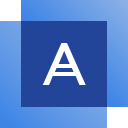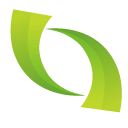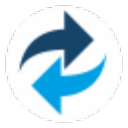Ghost安装器是以Ghost 11为内核的硬盘快速备份还原工具,没有光驱或启动盘者也可以通过Ghost安装器在Windows下安装Ghost系统镜像。Ghost安装器使用简单便捷,不用刻碟,不用启动盘,不用设置BIOS,支持NTFS,支持Vista,支持SATA硬盘,对这款软件感兴趣的用户赶快来试试吧。
Ghost安装器选项介绍
1、禁用IDE:-noide参数。若无法进入Ghost界面,请勾选此项。
2、启动模块:若引导失败,请选择另外的启动模块。
3、定义内核:Ghost.exe与本程序同一目录即可;否则,将使用自带的Ghost 11内核。
4、重建MBR:用于清除鬼影类MBR引导区病毒。
5、PE环境:优先使用同一目录的Ghost32.exe。
Ghost安装器应用特色
1、自动GHOST恢复镜像,免去DOS下手工GHOST的繁琐
2、GHO镜像安装器集成GHOST封装光盘中,适用于WIN下恢复光盘中GHO文件
3、GHO镜像安装器自动识别目录下GHO文件,GHO文件可以随意改名
4、GHO镜像安装器支持多硬盘,混乱分区GHOST恢复
5、智能判断分区剩余空间,优先使用次序:D,E,F,并智能排除中间是光驱的可能
6、若GHO已经在目标位置,不再复制,节省时间
Ghost安装器使用说明
1、系统自动备份
选备份-点击。。。-选择保存目录-执行 即可。
2、系统自动还原
选还原-点击。。。-选择Ghost镜像-执行。
3、从ISO中还原Ghost镜像
选还原--点击。。。--文件类型:光盘镜像(*.ISO)--选择ISO文件--执行。
4、从网络中还原Ghost镜像
选还原-点击。。。-浏览网络中的机子-选择Ghost镜像-执行。
5、自动安装Ghost系统镜像
与程序同一目录,且Ghost镜像命名为SYS.GHO-执行。
6、进入纯DOS环境
选DOS-执行-手动Ghost。
Ghost win7系统下如何获取有管理员权限的命令窗口
1、首先,我们可以在开始菜单里面找到命令提示符窗口,接着直接单击开始菜单,其次点击所有程序-附件,这样的话就可以找到它了,接下来我们用鼠标右键点击,选择下滑菜单中的属性选项。
2、在属性窗口里面,我们首先将界面切换到快捷方式这一栏,其次点击最下方的高级按钮。
3、在弹出来的窗里面,大家可以看到有一个选项,也就是以管理员身份运行这一个选项默认的是不被勾选的形式,大家就将它勾上,其次点击确定保存设置即可。
4、设置完过后,用户以后每次运行命令提示符窗口,都是以管理员的权限来运行的了!
更新日志
1.6.10.6版本
1.修复若干bug;
2.优化细节问题;